对于很多电脑技术员和从事运维工作的it从业者来说,熟练的使用远程链接命令和软件是非常有必要的,下面小编就以win7系统为例来讲讲系统自带的远程桌面链接功能怎么使用。
远程桌面功能是微软windows操作系统自带的功能之一,通过远程桌面功能我们可以控制他人的设备,许多用户不知道远程桌面要怎么链接,下面来看看我的操作方法。
远程桌面连接命令怎么使用
1.以win7系统为例说明,进入系统后按键盘上的win+r键打开运行功能,然后在运行框中输入“mstsc”,点击确定按钮,进入下一步。
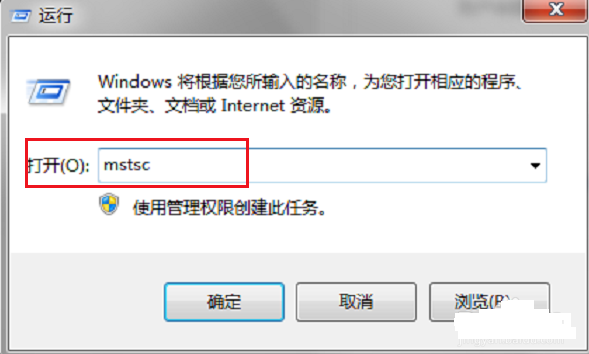
远程电脑图解-1
2.这时会弹出一个远程桌面链接的窗口,在计算机处出入需要链接的ip地址,然后点击链接即可。
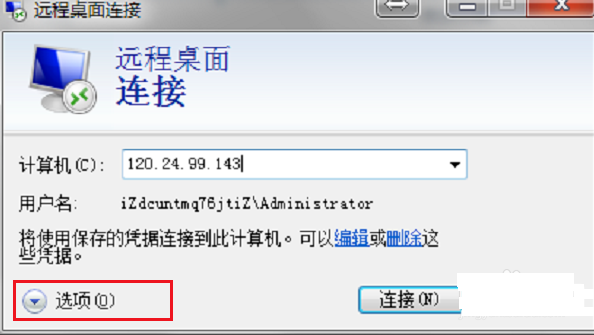
远程桌面电脑图解-2
3.之后远程桌面链接工具就会开始建立并链接远程电脑了。
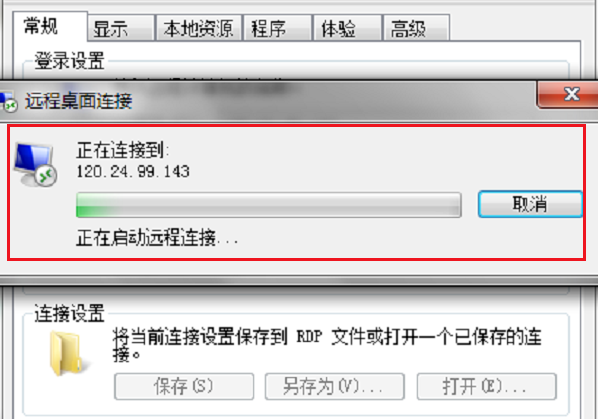
远程桌面电脑图解-3
以上就是远程桌面连接命令的使用方法了,希望对您有帮助。

对于很多电脑技术员和从事运维工作的it从业者来说,熟练的使用远程链接命令和软件是非常有必要的,下面小编就以win7系统为例来讲讲系统自带的远程桌面链接功能怎么使用。
远程桌面功能是微软windows操作系统自带的功能之一,通过远程桌面功能我们可以控制他人的设备,许多用户不知道远程桌面要怎么链接,下面来看看我的操作方法。
远程桌面连接命令怎么使用
1.以win7系统为例说明,进入系统后按键盘上的win+r键打开运行功能,然后在运行框中输入“mstsc”,点击确定按钮,进入下一步。
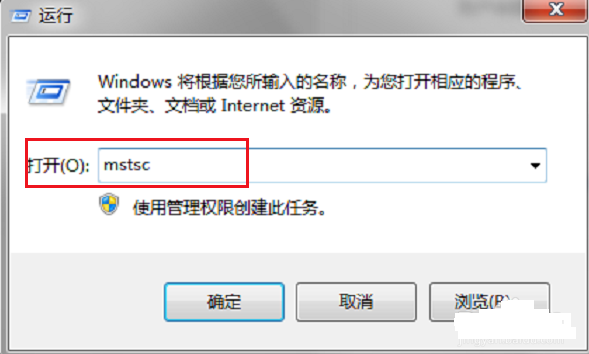
远程电脑图解-1
2.这时会弹出一个远程桌面链接的窗口,在计算机处出入需要链接的ip地址,然后点击链接即可。
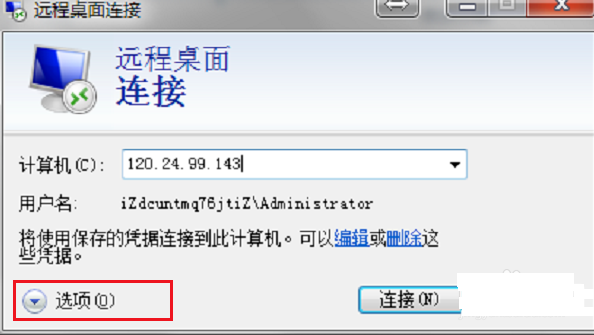
远程桌面电脑图解-2
3.之后远程桌面链接工具就会开始建立并链接远程电脑了。
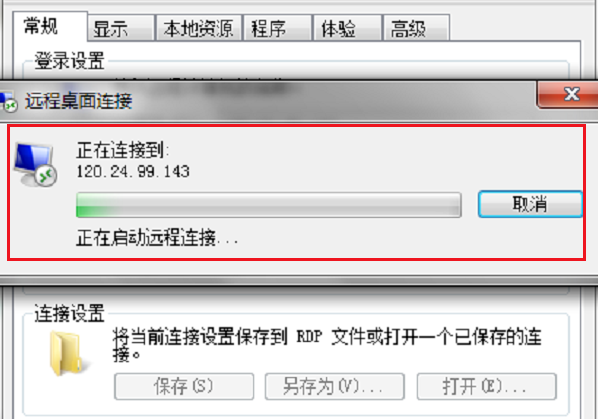
远程桌面电脑图解-3
以上就是远程桌面连接命令的使用方法了,希望对您有帮助。
















